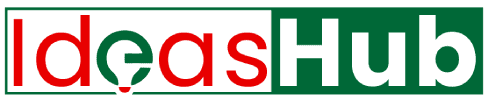Tips en trucs voor Windows 11
Windows 11 is een modern, gestroomlijnd besturingssysteem dat veel handige functies biedt om je productiviteit en gebruikservaring te verbeteren. In dit artikel ontdek je de beste Tips en trucs voor Windows 11, zodat je jouw computer optimaal kunt benutten. Of je nu een beginner of een gevorderde gebruiker bent, deze gids helpt je om efficiënter te werken en je Windows 11-ervaring te personaliseren.
1. Startmenu aanpassen naar jouw voorkeur
Het Startmenu van Windows 11 is vernieuwd en bevindt zich standaard in het midden van de taakbalk. Wil je het liever links uitgelijnd hebben? Dat kan! Ga naar Instellingen > Persoonlijke instellingen > Taakbalk en pas de uitlijning aan.
Daarnaast kun je het Startmenu personaliseren door onnodige apps te verwijderen of belangrijke applicaties vast te pinnen. Klik met de rechtermuisknop op een app en kies ‘Aan Start vastmaken’ om snelle toegang te krijgen.
2. Gebruik Snap Lay-outs voor multitasking
Met Snap Lay-outs kun je eenvoudig meerdere vensters organiseren:
- Beweeg de muis over de maximaliseerknop van een venster.
- Kies een van de beschikbare lay-outs.
- Selecteer waar je het venster wilt plaatsen.
Dit helpt bij efficiënter werken, vooral wanneer je meerdere programma’s tegelijk gebruikt.
3. Virtuele bureaubladen voor een georganiseerd scherm
Windows 11 maakt het eenvoudig om meerdere bureaubladen te gebruiken:
- Druk op
Windows + Taben klik op ‘Nieuw bureaublad’. - Versleep vensters tussen verschillende bureaubladen.
- Wissel snel tussen bureaubladen met
Ctrl + Windows + Pijl-links/rechts.
Dit is ideaal voor het scheiden van werk en vrije tijd.
4. Widgets gebruiken voor snelle toegang tot informatie
Windows 11 introduceert widgets waarmee je snel toegang hebt tot nieuws, het weer, agenda-afspraken en meer. Open het widgetspaneel met Windows + W en personaliseer de weergegeven informatie.
5. Taakbalk aanpassen en optimaliseren
Je kunt de taakbalk aanpassen om een overzichtelijkere interface te krijgen:
- Instellingen > Persoonlijke instellingen > Taakbalk.
- Verwijder onnodige pictogrammen zoals Widgets en Teams.
- Voeg nuttige snelkoppelingen toe voor een efficiënte workflow.
6. Handige sneltoetsen voor een snellere workflow
Gebruik de volgende handige sneltoetsen om efficiënter te werken:
Windows + A: Open het snelle instellingenmenu.Windows + I: Open de instellingen.Windows + N: Open het notificatiecentrum.Windows + Shift + S: Maak een screenshot met het knipprogramma.
7. Opslagbeheer met Storage Sense
Voorkom een volle harde schijf door Storage Sense in te schakelen:
- Ga naar Instellingen > Systeem > Opslag.
- Zet Opslagassistent aan om automatisch ongebruikte bestanden op te ruimen.
Dit helpt bij het optimaliseren van je opslagruimte en houdt je systeem snel.
8. Verborgen “God Mode” inschakelen voor geavanceerde instellingen
Met God Mode krijg je toegang tot alle instellingen van Windows 11 in één map:
- Maak een nieuwe map op je bureaublad.
- Hernoem deze naar:
GodMode.{ED7BA470-8E54-465E-825C-99712043E01C}. - Open de map om een uitgebreide lijst met instellingen te zien.
9. Automatische updates beheren
Windows 11 voert regelmatig updates uit, maar je kunt deze handmatig beheren:
- Ga naar Instellingen > Windows Update.
- Kies wanneer updates worden gedownload en geïnstalleerd.
- Pauzeer updates tijdelijk als je dat wilt.
10. Verbeterde beveiliging met Windows Hello
Windows 11 biedt geavanceerde beveiligingsfuncties, zoals Windows Hello. Hiermee kun je inloggen met gezichtsherkenning of een vingerafdrukscanner. Je stelt dit in onder Instellingen > Accounts > Aanmeldingsopties.
Veelgestelde vragen over Windows 11
1. Wat zijn de minimale systeemeisen voor Windows 11?
Windows 11 vereist minimaal:
- Processor: 1 GHz of sneller met 2 of meer cores.
- RAM: 4 GB.
- Opslag: 64 GB vrije ruimte.
- TPM 2.0: Vereist voor extra beveiliging.
2. Hoe kan ik Windows 11 gratis upgraden?
Als je een compatibele Windows 10-licentie hebt, kun je gratis upgraden via Instellingen > Windows Update.
3. Hoe kan ik teruggaan naar Windows 10?
Binnen 10 dagen na de upgrade kun je terug naar Windows 10 via Instellingen > Systeem > Herstel. Na deze periode moet je een schone installatie uitvoeren.
4. Kan ik Windows 11 personaliseren zoals Windows 10?
Ja, je kunt het uiterlijk aanpassen via Instellingen > Persoonlijke instellingen, waar je thema’s, kleuren en achtergronden kunt wijzigen.
5. Wat zijn de voordelen van Windows 11 ten opzichte van Windows 10?
Windows 11 biedt een modernere interface, betere prestaties, verbeterde beveiliging en handige multitasking-functies zoals Snap Lay-outs en virtuele bureaubladen.
Conclusie
Met deze Tips en trucs voor Windows 11 kun je het meeste uit je besturingssysteem halen. Of je nu je workflow wilt verbeteren, het uiterlijk wilt aanpassen of efficiënter wilt multitasken, Windows 11 biedt talloze mogelijkheden om je digitale ervaring te optimaliseren. Experimenteer met deze functies en pas je computer aan naar jouw wensen! Lees meer artikel USB-Stick Actie.